Pengantar
How-to ini akan membantu Anda dengan instalasi dan konfigurasi Apache di server Debian 8.2 Anda. Apache adalah server web yang sangat populer di sistem Linux dan melalui Internet. Ini digunakan oleh banyak perusahaan Web Hosting di seluruh dunia karena popularitas dan efisiensinya dalam menghosting situs di seluruh World Wide Web.
Prasyarat
Anda memerlukan server Debian 8.2 yang dikonfigurasi dengan alamat IP statis. Jika Anda belum memiliki server, Anda dapat mengunjungi halaman Hosting VPS Atlantic.Net dan menjalankan server baru dalam waktu kurang dari 30 detik.
Instal Apache di Debian 8.2
Untuk memulai, login ke Debian 8.2 Anda melalui SSH atau melalui Atlantic.Net Cloud VNC Portal.
Setelah Anda memiliki akses ke server, langkah pertama adalah menginstal Apache dengan perintah berikut:
sudo apt-get install apache2
Jalankan Apache dengan perintah berikut:
service apache2 start
Verifikasi apakah semuanya berfungsi dengan mengetikkan http://YOUR.IP.ADD.RESS
IP Anda dapat diambil dari server dengan perintah berikut:
ifconfig eth0 | grep inet | awk '{ print $2 }' Konfigurasi Apache (Host Tunggal)
Sekarang kita akan mengonfigurasi Apache dengan membuka file konfigurasi utama dan mengedit baris ServerName dan ServerAdmin yang sesuai.
nano /etc/apache2/sites-available/000-default.conf
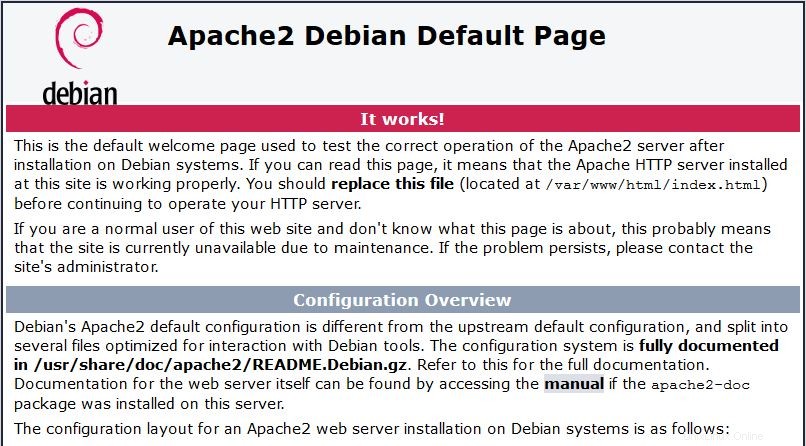
Gambar ini adalah file konfigurasi ketika Apache diinstal pada server Anda.
Simpan file dan mulai ulang layanan Apache HTTP, agar perubahan diterapkan.
service apache2 restart
Sekarang Anda dapat membuat/mengunggah konten web Anda ke direktori HTML Apache.(Ingatlah untuk mengganti file index.html yang ada dengan index.html yang merupakan halaman beranda Anda)
nano /var/www/html/index.html
Konfigurasi Apache (Multi-Host)
Jika Anda ingin meng-host beberapa situs web, lanjutkan dengan membuka file konfigurasi utama, salin entri Virtual Host yang ada dan tempel di bawahnya. Kemudian edit baris ServerName, ServerAdmin, dan DocumentRoot yang sesuai.
nano /etc/apache2/sites-available/000-default.conf
Atau Anda dapat menyalin entri berikut dan mengeditnya sesuai dengan itu:
<VirtualHost *:80> ServerAdmin [email protected] DocumentRoot /var/www/site1 ServerName site1.com ServerAlias www.site1.com ErrorLog ${APACHE_LOG_DIR}/error.log CustomLog ${APACHE_LOG_DIR}/access.log combined </VirtualHost> <VirtualHost *:80> ServerAdmin [email protected] DocumentRoot /var/www/site2 ServerName site2.com ServerAlias www.site2.com ErrorLog ${APACHE_LOG_DIR}/error.log CustomLog ${APACHE_LOG_DIR}/access.log combined </VirtualHost>
Sekarang kita harus membuat direktori untuk situs yang baru saja dikonfigurasi, site1 dan site2.
mkdir /var/www/site1 mkdir /var/www/site2
Sekarang Anda dapat mulai membuat/mengunggah konten web Anda di direktori situs Apache.
nano /var/www/site1/index.html
nano /var/www/site2/index.html
Apa Selanjutnya?
Dengan itu, Anda sekarang memiliki server yang diinstal dan dikonfigurasi dengan Apache. Anda sekarang dapat melanjutkan membangun situs web Anda. Terima kasih telah mengikuti dan jangan ragu untuk menghubungi kami kembali untuk pembaruan lebih lanjut.